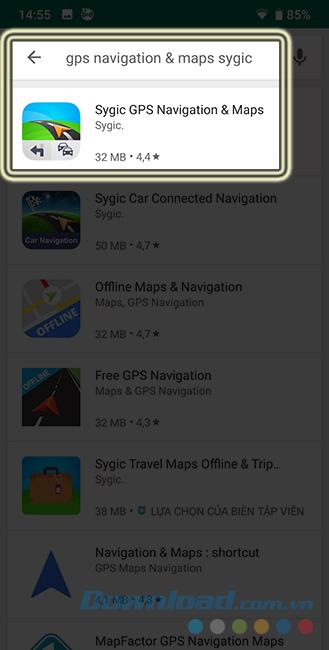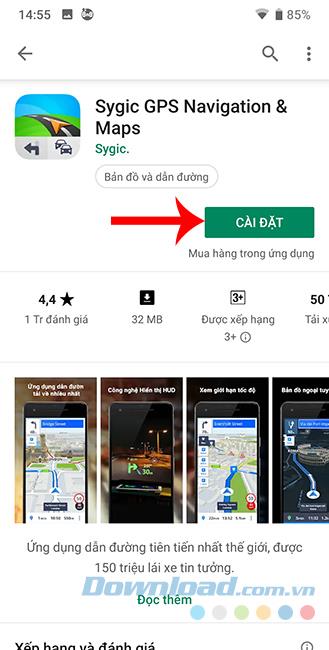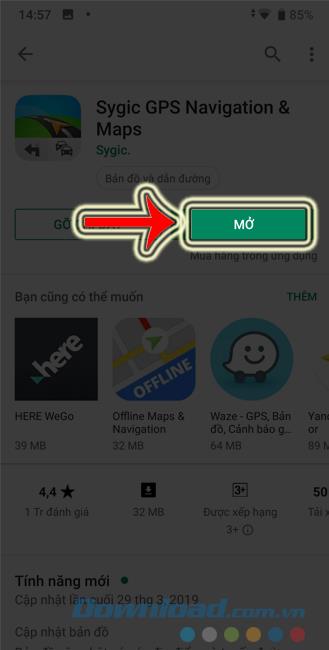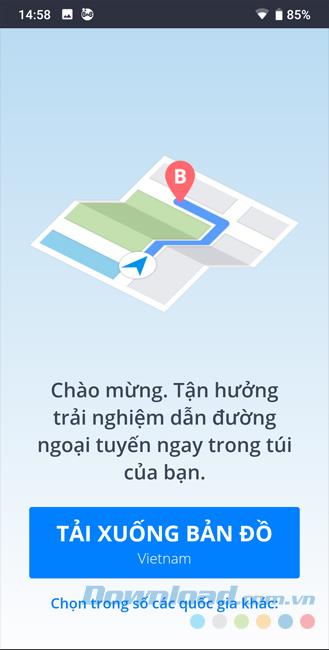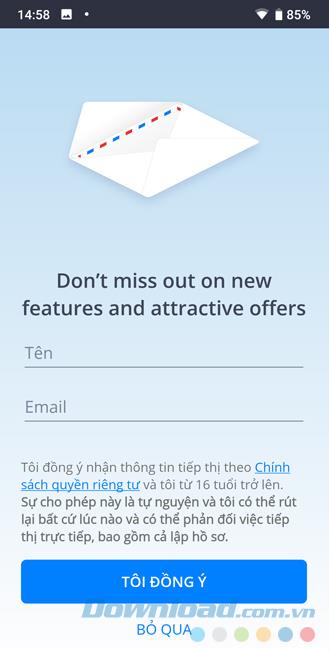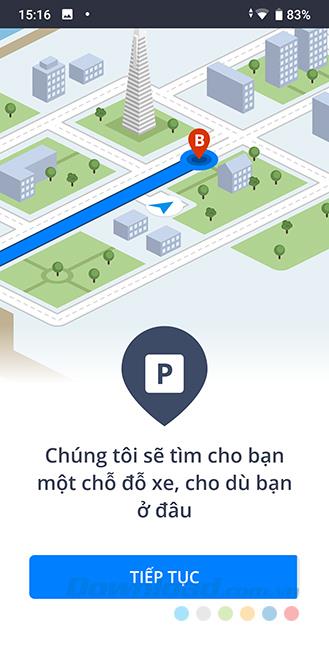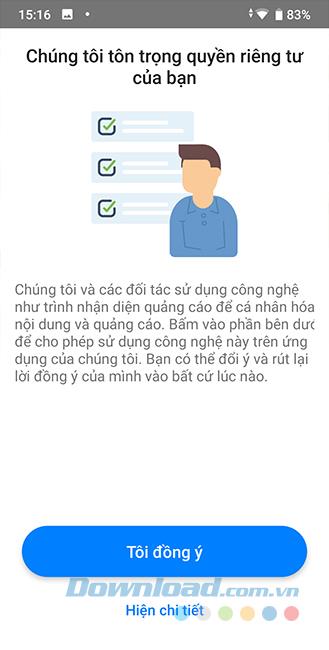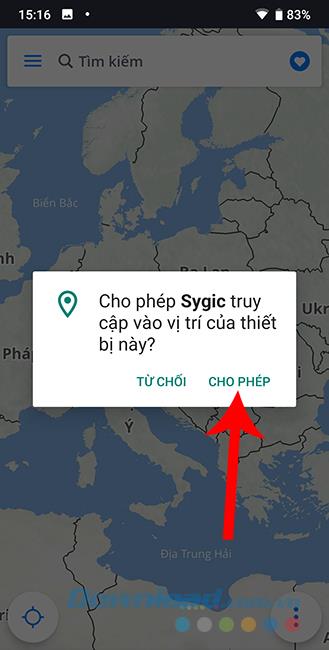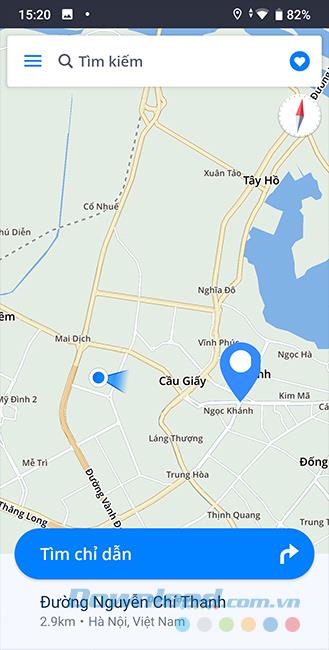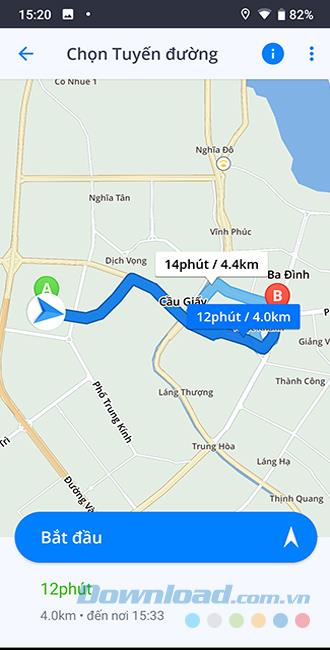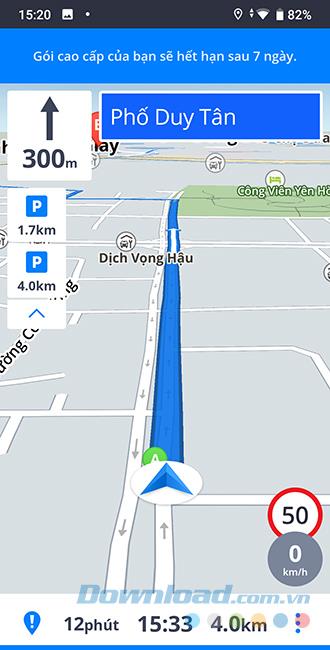GPS Navigation & Maps Sygicเป็นแอปพลิเคชั่นนำทางที่มีแผนที่ออนไลน์ (หรือออฟไลน์ - ออฟไลน์) โดยใช้เทคโนโลยี GPS ที่ได้รับความนิยมมากที่สุดในปัจจุบัน ด้วยการติดตั้งและใช้การนำทาง GPS และแผนที่ Sygicเราสามารถค้นหาเส้นทางทิศทางการเคลื่อนที่จากที่หนึ่งไปยังอีกที่หนึ่งได้อย่างง่ายดาย
การนำทาง GPS & แผนที่ Sygic สำหรับ Android Sygic การนำทาง GPS และแผนที่สำหรับ iOS
วิธีดาวน์โหลดและติดตั้งระบบนำทาง GPS & แผนที่บนโทรศัพท์ของคุณ
คุณสามารถเข้าถึง Play สโตร์บนอุปกรณ์ของคุณแล้วค้นหาสำหรับการใช้งานในการติดตั้ง เมื่อติดตั้งแล้วให้คลิกเปิดเพื่อเริ่มใช้การนำทาง GPS และแผนที่เพื่อค้นหาเส้นทางของคุณ
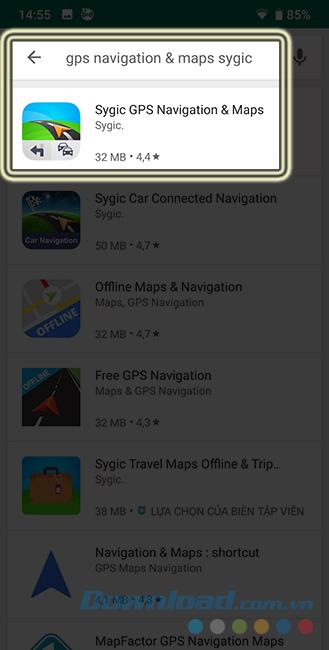
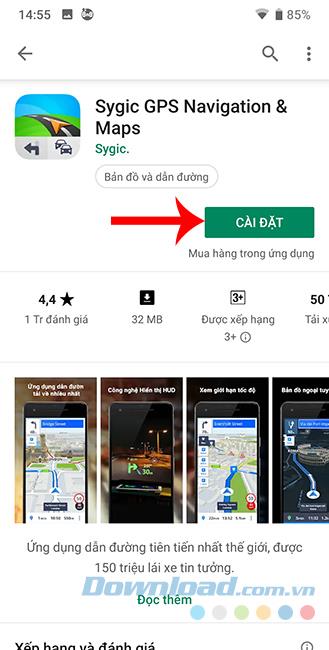
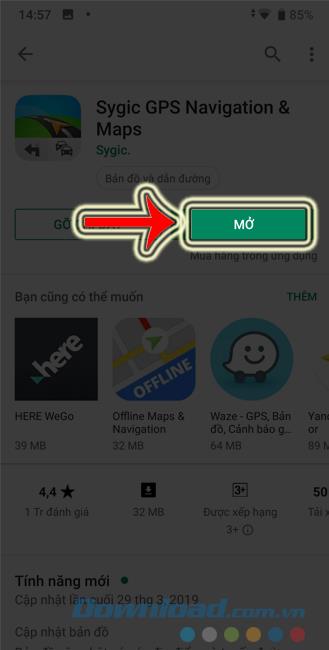
ในระหว่างการใช้งานครั้งแรกแอปพลิเคชันจะขอให้ผู้ใช้ดาวน์โหลดแผนที่เวียดนามเนื่องจากข้อมูลการจราจรของเวียดนามไม่มีอยู่ในแอปพลิเคชันแผนที่ออนไลน์นี้
ในอินเทอร์เฟซถัดไปคุณสามารถระบุที่อยู่อีเมลของคุณและเลือกฉันยอมรับแอปพลิเคชันเพื่อส่งการแจ้งเตือนถึงคุณเมื่อมีการเปลี่ยนแปลงอัปเดตล่าสุดหรือคุณสามารถข้าม ผ่านได้
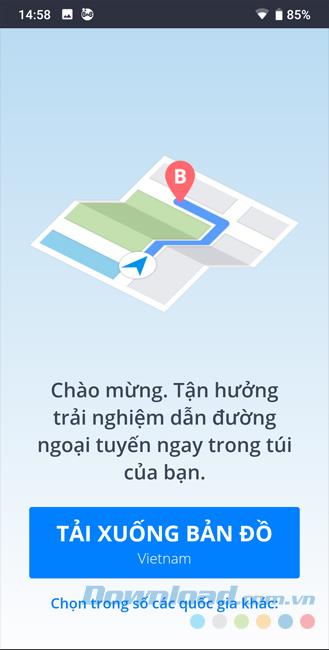
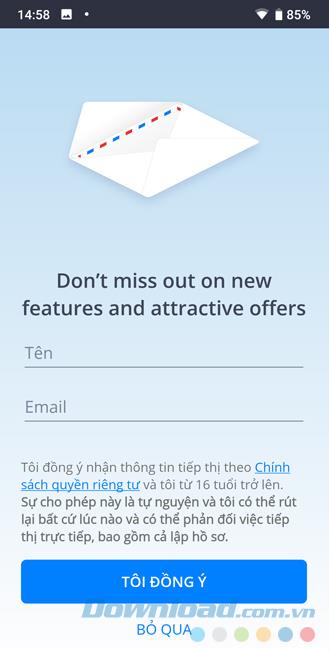
เลือกดำเนินการต่อและฉันยอมรับในขั้นตอนถัดไป
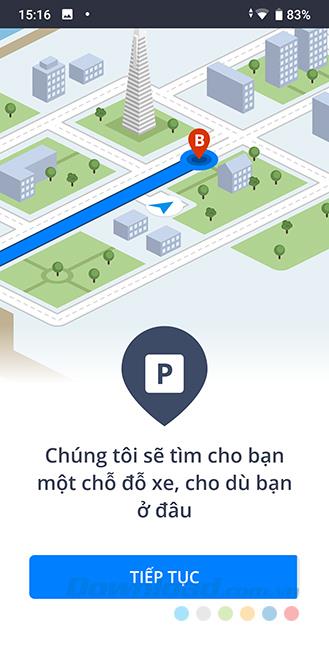
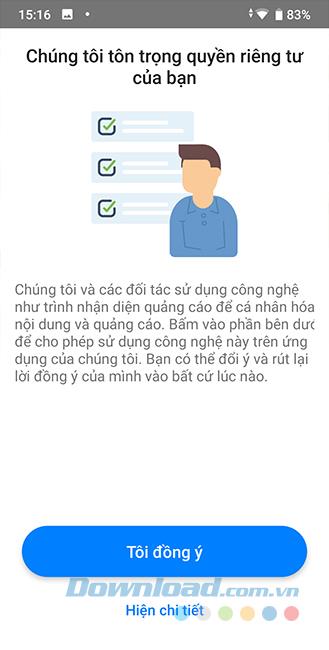
วิธีใช้การนำทาง GPS และแผนที่เพื่อค้นหาเส้นทางของคุณ
ก่อนใช้การนำทางด้วย GPS และแผนที่เราต้องอนุญาตให้แอปนี้เข้าถึงตำแหน่งของอุปกรณ์ด้วย นี่เป็นสิ่งสำคัญเพราะหากคุณไม่ทราบว่าคุณอยู่ที่ไหนแอปพลิเคชันจะไม่สามารถค้นหาและสั่งให้คุณย้ายไปที่อื่นได้
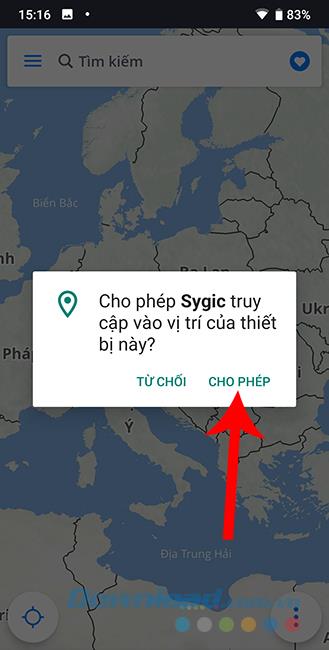
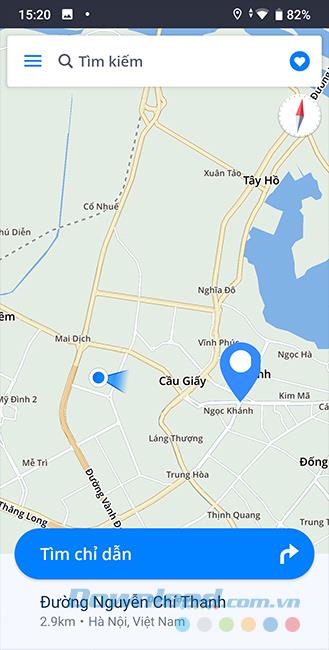
อนุญาตให้แอปเข้าถึงตำแหน่ง
ที่จะหาเห็นทางไปยังจุดเพียงค้นหาหรือขาตรงบนแผนที่ที่แสดงด้านล่างและเลือกค้นหาเส้นทาง
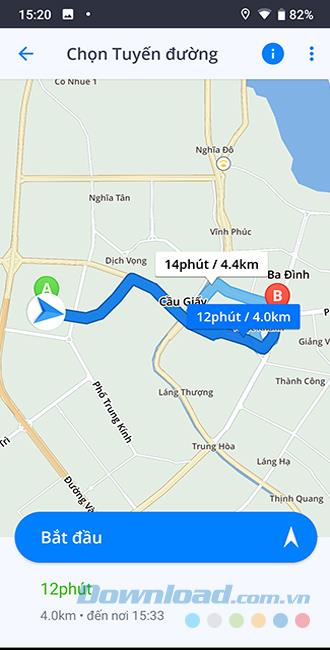
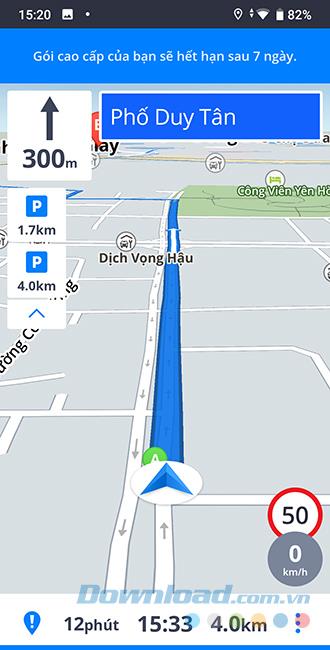
แสดงความเร็วสูงสุดที่อนุญาตและความเร็วในการเดินทางของยานพาหนะ
หากคุณเลือกที่จะเริ่มคุณจะเห็นอินเทอร์เฟซการแสดงผลของการนำทาง GPS และการเปลี่ยนแปลงแผนที่ถนนและถนนจะแสดงดังและชัดเจนขึ้น นอกจากนั้นคือเส้นสีน้ำเงินจำลองเส้นทางของคุณเราจะรู้ได้อย่างง่ายดายว่าเราอยู่ที่ไหนไม่ว่าเราจะมาถูกทางหรือไม่และจะไปถึงได้ไกลแค่ไหน
สิ่งพิเศษอีกอย่างที่ทำให้การนำทาง GPS & แผนที่เป็นที่นิยมและติดตั้งมากกว่าGoogle Mapsคือความสามารถในการแสดงความเร็วในการเดินทาง
หากคุณใส่ใจคุณจะเห็นที่ด้านล่างมุมขวาของหน้าจอมีไอคอนวงกลม 2 ไอคอน สีแดงและสีขาวคือความเร็วสูงสุดของถนนที่คุณกำลังเดินทางและสีเทาคือความเร็วที่รถของคุณกำลังเดินทาง ด้วยจอแสดงผลนี้เราสามารถทราบควบคุมความเร็วของเราได้อย่างง่ายดายเพื่อความปลอดภัยและปฏิบัติตามกฎหมาย